При какой температуре плавится процессор
Обновлено: 04.07.2024
Внимание!
Тема открыта для обсуждения общих и теоретических вопросов температурного режима работы процессоров, датчиков температуры и т.п.
Практические вопросы типа "У меня сильно греется процессор, что делать" или "Как мне снизить температуру процессора" и ответы на них являются оффтопиков для данной темы и удаляются без предупреждения. Их можно обсудить в специально открытой для них ветке При нагрузке, возможно, перегревается процессор. Подскажите что мне делать?
FAQ по температуре процессоров
Прежде, чем задать вопрос, воспользуйтесь поиском по теме.
Увеличение производительности процессоров зачастую сопряжено с увеличением энергопотребления и, следовательно, тепловыведения. Есть закономерность, что изменение тепловыведения прямо пропорционально изменению частоты и квадратно пропорционально изменению напряжения. В свою очередь, увеличение тепловыведения повышает требования к эффективности системы охлаждения. Каждый процессор должен работать в рамках своего документированного теплового режима, а его нарушение может сократить срок службы процессора или сразу привести к потере работоспособности. Современные процессоры подерживают различные функции термозащиты, чтобы этого не произошло. Кроме того, температурный режим становится ещё важнее в случае разгона процессора, так как высокий нагрев потенциально способен ухудшить разгонный потенциал.
Для начала про терминологию.
Понятие "критическая температура" не является в данном случае точным, производители процессоров никак его не определяют, поэтому использовать его не рекомендуется. С точки зрения практики эксплуатации полупроводниковых устройств - критическая температура - это температура, выше предельно допустимой, начиная от которой происходят необратимые изменения в полупроводниковом элементе, вплоть до его разрушения. На современных процессорах, с их многочисленными средствами защиты от перегрева достичь критической температуры практически невозможно.
1. Общие сведения.
Есть три режима работы процессора, которые могут быть интересны в контексте мониторинга температур:
- без нагрузки. Процессор не выполняет ресурсоемкие вычисления. Предположительно также, что активированы все поддерживаемые технологии энергосбережения. С практической точки зрения этот режим не должен быть интересен вообще.
- типичная нагрузка. Процессор выполняет обычные интенсивные вычисления. Технологии энергосбережения при этом не активированы, даже если они поддерживаются и разрешены. Этот режим интересен с точки зрения контроля эффективности системы охлаждения при обычной работе, но не позволяет раскрыть весь её потенциал.
- стресс-тестирование. Процессор выполняет специализированные интенсивные вычисления, которые приводят к максимальному нагреву ядер. Именно такой вид нагрузки помогает проверить систему охлаждения "на прочность". В конце данного FAQ приведен список ПО для проведения стресс-тестирований.
Одной из наиболее часто встречаемых характеристик процессоров можно видеть TDP - Thermal Design Power - максимальное количество тепла, которое должна рассеять процессорная система охлаждения. С практической точки зрения, если процессорный кулер не обладает достаточной эффективностью, чтобы рассеять указанное количества тепла, данный кулер не подходит для охлаждения данной модели. Теоретически, процессор с большим значением TDP будет нагреваться сильнее, чем процессор с меньшим TDP. Но часто значения TDP указываются производителем не для каждой модели отдельно, а сразу одно для всех моделей линейки, равное TDP старшей модели. Из этого следует, что указанные значение TDP могут на самом деле быть выше реальных.
2. Тепловой режим процессоров Intel (на примере семейства Core 2).
Узнать официальные спецификации конкретного процессора можно здесь. Следует помнить, что указанная там максимальная температура Thermal Specification - это Tcase (Tc) - температура центра теплораспределительной крышки (IHS) процессора, а не температура ядер. Температура ядер (Core Temp) всегда будет выше Tcase.
2.1. Термозащита современных процессоров Intel.
Фиксировать срабатывание троттлинга можно при помощи стороннего ПО. Вот несколько вариантов: TMonitor, RMClock.
2.2. Мониторинг теплового режима современных процессоров Intel.
Программный мониторинг с цифровых термодатчиков ядер (DTS) на кристалле.
Технология Platform Environment Control Interface (PECI) используется для управления скоростью вращения ветилятора в зависимости от нагрева процессора. Однако данные, получаемые для PECI от цифровых термодатчиков (Digital Thermal Sensors - DTS), расположенных на кристалле вблизи ядер (каждому ядру по DTS), представляют собой не абсолютные показания температур, а отрицательное число - дельту до срабатывания TCC. Таким образом, зная абсолютную температуру, при которой срабатывает TCC, можно программно определить текущую температуру ядер по значению дельты. Проблема в том, что у разных степпингов процессоров температура срабатывания TCC различается, при этом для большого количества процессоров значения компанией Intel не декларируется (не документированы) для пользователей и разработчиков ПО - что во многих случаях ставит под вопрос корректность программного мониторинга температур ядер с помощью DTS ядер. Из этого необходимо сделать следующий важный вывод: нельзя полностью доверять программному мониторингу температур ядер процессоров, так как подобный мониторинг использует данные, не предназначенные производителем для определения температур пользователем или сторонними разработчиками ПО. Такой программный мониторинг может дать только приблизительное представление о текущем тепловом режиме (а может дать и точное - зависит от того, как настроена сама программа/утилита мониторинга).
Датчики DTS работают с определённой долей погрешности (иногда довольно большой), правда, чем выше температура датчиков (меньше DTS), тем точнее снимаемые показания. Производитель калибрует датчики DTS вблизи температуры Tjmax. Программы типа RealTemp, CoreTemp как раз снимают показания с датчиков DTS (точнее, из Core Temp Register).
Управление скоростью вращения вентилятора происходит следующим образом. Если процессор однокристальный (например, Core 2 Duo, Core i7 - там, где все ядра находятся на одном кристалле) - показания со всех датчиков обрабатываются в PECI-домене и значение, снятое с самого горячего ядра (то есть, самое меньшее значение c датчкиов DTS), используется для управления скоростью вращения вентилятора (CPU Fan). Если процессор двухкристальный (Core 2 Quad), то PECI-доменов тоже два (по сути, на каждый кристалл свой PECI-домен) - и опять, значение с самого горячего PECI-домена (то есть, по сути, с самого горячего ядра во всём процессоре) используется для управления скоростью вращения вентилятора.
Программный мониторинг с общего термодиода на кристалле процессора.
Это более старый метод программного мониторинга, который использовался в старых процессорах (включая модели на архитектуре NetBurst: Pentium 4, Celeron D, Pentium D, Pentium XE) для управления скоростью кулеров и термозащиты, и все ещё используется в моделях семейства Core. Значение температуры определяется косвенно, по изменению напряжения на диоде при p-n переходе. К сожалению, параметры пересчета зависят от различных параметров, которые должны быть заданы в микросхеме мониторинга. А из этого следует зависимость показаний мониторинга от версий BIOS-ов материнских плат. Кроме того, термодиод всего один на процессор, и расположен он на периферии кристалла - значит, будет всегда давать пониженные показания из-за конечной теплопроводности кристалла процессора, в отличие от DTS. Так что, нет смысла ориентироваться на показания общих термодиодов для последних моделей процессоров Intel.
Крайним способом мониторинга температуры процессора можно считать человеческий палец - его показания не зависят от ПО, BIOS и калибровки, но далеки от точности. Однако в ряде случаев именно пальцем можно приблизительно проверить справедливость особо экстравагантных показаний программного мониторинга.
Из этого всего не следует, что мониторить температуру процессоров бесполезно. Но важно помнить, что каждый метод мониторинга процессоров имеет изъяны, то есть ко всем показаниям следует относится осторожно. Ещё один вывод: не стоит беспокоиться о температуре процессора, если его тепловой режим в нагрузке далек до порога срабатывания термозащиты (
10 градусов в запасе).
P.S. Осенью 2008 года Intel официально объявила значения Tjmax для своих настольных процессоров семейства Core2 и смежных с ними серверных процессоров.
Для настольных процессоров 32нм и 45нм семейств Core i3/i5/i7 Intel официально данные о значениях Tjmax не разглашала, но по многочисленным наблюдениям и замерам энтузиастов они примерно равны 100°C (для большинства процессоров). Также имеется документ (стр. 75), где упоминается Tjmax, равный 99°C.
Для настольных процессоров 22нм поколения Ivy Bridge данные о Tjmax были официально раскрыты в документе (стр. 16).
P.P.S. Часть FAQ по температуре процессоров AMD находится в разработке.
Список ПО для мониторинга температур процессоров:
RealTemp (ветка разработчика)
CoreTemp
AIDA64 - утилита для комплексного сбора информации о системе, включая температуру компонентов
RMClock
Если у вас есть предложения по редактированию, улучшению и дополнению FAQ, просьба не держать при себе, а обратиться к кураторам данной темы или модераторам форума "Разгон и охлаждение". Любая помощь приветствуется.
Работа любой электроники, в том числе и центрального процессора (ЦП) сопряжена с нагревом. Это явление является неизбежным спутником движения электронов по проводникам и избавится от него полностью невозможно. С момента появления первых электронных устройств (даже примитивных ламп или диодов) вопросам их нагрева уделялось большое внимание.
Основной проблемой любого электронного (полупроводникового) устройства является то, что в отличие от обычного проводника, его сопротивление не увеличивается, а уменьшается, что приводит к ещё большему току, и, как следствие перегреву. При ограниченном теплоотводе это может приводить к перегреву и выходу из строя микросхем вследствие т.н. «теплового пробоя».
Поэтому при эксплуатации любого ЦП необходимо знать, какая температура для него считается нормальной, на сколько градусов допустимы превышения нормальной температуры, какое время ЦП может находиться при повышенной температуре, и как быстро он должен вернуться в нормальный режим работы.
Обычно, вся информация об этом имеется в технической документации ЦП, однако, учитывая различные условия эксплуатации, разнообразную базу комплектующих с которыми будет работать ЦП, особенности устройства системы охлаждения и прочих факторов, нельзя сказать точно, каким образом поведёт себя тот ил иной ЦП в той или иной ситуации.
Кроме того, ЦП это не простая микросхема. Уже на аппаратном уровне он имеет несколько степеней защиты от перегрева и чтобы довести его до физического разрушения из-за теплового пробоя необходимо очень постараться. Только в материнских платах (МП) существует минимум три системы защиты ЦП от перегрева, одна из которых выполнена исключительно на аппаратном уровне и пользователю, чтобы повлиять на её работу, необходимо иметь определённые профессиональные навыки.
Многие пользователи подходят к проблеме нагрева ЦП ещё более радикально, применяя экстремальные системы охлаждения (например, фреоновые), являющиеся по сути холодильниками. Это другая крайность, поскольку принцип «чем меньше нагрет элемент, тем лучше» с полупроводниками, из которых сделаны кристаллы ЦП, работает отнюдь не всегда. При чрезмерном охлаждении полупроводника (даже не до нуля, а близкого к нему значения, например +2-5°С) микросхема ЦП может вообще не запуститься!
Таким образом, температурный режим является для ЦП одним из основных эксплуатационных показателей. Правильно определить, какая должна быть его степень нагрева при работе под нагрузкой – это одна из самых важных задач как проектировщика компьютерной системы, так и обычного пользователя, которому небезразлична судьба своего электронного помощника.
Максимальная температура Tjunction — это максимальная температура термопары, при которой процессор может работать без использования внутренних механизмов терморегуляции для снижения мощности и ограничения температуры. Активация системы терморегулирования процессора может привести к снижению производительности, поскольку процессор обычно снижает частоту и мощность, чтобы предотвратить перегрев. Задача поставщика системы или любителя самостоятельной сборки — разработать конфигурацию платформы, которая не достигает порогового значения Tjunction во время тяжелых рабочих нагрузок, чтобы максимизировать производительность системы.
Что такое максимальная температура Tcase?
Максимальная температура Tcase определяет рабочую температуру процессора со встроенным теплоотводом в рамках собранной системы. Эта спецификация предназначена для обеспечения того, чтобы процессор не превышал свою рабочую температуру, пока система способна обеспечить достаточное охлаждение, чтобы поддерживать верхний предел IHS при этой температуре. Это в первую очередь предназначено для производителей систем при оценке полученной конструкции системы.
Может ли процессор повредиться из-за перегрева?
Маловероятно, что процессор будет поврежден из-за перегрева, поскольку в нем применяются соответствующие меры безопасности. Процессоры имеют два режима тепловой защиты, регулировки мощности и автоматического выключения. Когда ядро превышает установленную температуру для дросселирования, снижается мощность для поддержания безопасного уровня температуры. Предельные температуры могут отличаться для различных процессоров и настроек BIOS. Если процессор не может поддерживать безопасную рабочую температуру посредством дросселирования, он автоматически отключается, чтобы предотвратить необратимое повреждение.
Предоставляет ли корпорация Intel диапазоны рабочих температур для каждого процессора?
Мы не предоставляем диапазоны рабочих температур для каждого процессора, поскольку они могут отличаться в зависимости от конфигурации системы и рабочих нагрузок. В процессорах имеется встроенные средства защиты от высоких температур. Рабочие диапазоны температур ниже пределов защиты в значительной степени зависят от конфигурации системы и рабочей нагрузки. Температурные характеристики для конкретных процессоров можно найти в технической документации процессоров Intel® Core™. В ней указаны гарантированные пределы рабочих температур процессоров Intel.
Как узнать максимальные значения температур Tjunction или Tcase для процессора?
Выполните следующие действия:
- Перейдите на страницу спецификации продукции.
- Введите номер процессора Intel в поле поиска. Перейдите в раздел Как идентифицировать процессор Intel®.
- На странице процессора нажмите «Спецификации пакета».
- Найдите значение Tjunction или Tcase.
Совсем не обязательно. Многие процессоры Intel® оснащены технологией Intel® Turbo Boost, которая позволяет им работать на очень высокой частоте в течение короткого периода времени. Когда процессор работает на максимальной частоте или приблизился к этому значению, температура может очень быстро увеличиться и достигнуть максимального значения. Во время непрерывных рабочих нагрузок процессор может работать при максимальной температуре или приблизиться к этому значению. Максимальное значение температуры во время выполнения рабочей нагрузки не обязательно является признаком неполадок. Процессоры Intel постоянно контролируют свою температуру и могут очень быстро регулировать частоту и энергопотребление, чтобы предотвратить перегрев и повреждение.
Как узнать, подходит ли мое решение для охлаждения системы?
Так как нормальная работа может привести к тому, что температура процессора будет на максимальном уровне, трудно определить только по одной температуре, есть ли в вашей системе какие-либо проблемы. Если вы приобрели всю систему у поставщика, следует обратиться к нему за конкретными действиями по устранению неполадок в системе.
Где можно найти дополнительную информацию по вопросам перегрева компьютеров?
Всегда обращайтесь к производителю системы при возникновении перегрева.
Здесь представлены некоторые ресурсы, относящиеся к вопросам перегрева и его предотвращения:

Температура компонентов компьютера является важным фактором стабильной работы системы. Перегрев может вызывать зависание, подтормаживание и отключение компьютера во время игры или при другой продолжительной нагрузке. Серьезный перегрев компонентов напрямую отражается не только на производительности, но и на сроке их службы. Тогда какая температура будет оптимальной для вашего компьютера, а когда пора беспокоиться?
Согласно правилу «10 градусов», скорость старения увеличивается вдвое при увеличении температуры на 10 градусов. Именно поэтому нужно периодически следить за температурными показателями комплектующих, особенно в летнее время.
Процессор
Самый верный способ узнать максимально допустимую температуру процессора — посмотреть спецификацию к устройству на сайте производителя конкретно вашего изделия. В ней помимо перечисления всех характеристик будет указана и максимальная рабочая температура.


Не стоит думать, что все нормально, если у вас стабильные 90 °C при максимально допустимых 95-100 °C. Оптимально температура не должна превышать 60-70 °C во время нагрузки (игры, рендеринга), если только это не какое-то специальное тестирование на стабильность с чрезмерной нагрузкой, которая в повседневной жизни никогда не встретится.
Сейчас у большинства устройств есть технология автоматического повышения тактовой частоты (Turbo Boost).
Например, если базовая частота AMD Ryzen 3700X составляет 3.6 ГГц, то в режиме Turbo Boost он может работать на частоте 4.4 ГГц при соблюдении определенных условий. Одно из этих условий — температура.
При превышении оптимальной температуры возможно незначительное снижение максимальной частоты работы. В момент, когда температура приближается к максимально допустимой, частота понижается уже сильнее. Это в конечном счете оказывает влияние на производительность, именно поэтому оптимальной температурой принято считать 60-70 °C.
В эти пределы по температуре и заложена максимальная производительность для устройства.
Температура процессора напрямую связана с системой охлаждения, поэтому, если вы берете высокопроизводительный процессора как AMD Ryzen 3900X или 10900к, на системе охлаждения лучше не экономить.
Видеокарта
С видеокартами все примерно точно так же. Только помимо информации в спецификации, можно посмотреть зашитые в Bios устройства максимальные значения температуры.
Для обоих производителей, в зависимости от серии видеокарт, максимальная температура находится пределах от 89 до 105 °C.
Посмотреть их можно с помощью программы GPU-Z или AIDA64.




Помимо температуры самого ядра важное значение имеет и температура других компонентов видеокарты: видеопамяти и цепей питания.
Есть даже тестирование видеокарт AMD RX 5700XT от разных производителей, где проводились замеры различных компонентов на видеокарте.

Как можно видеть, именно память имеет наибольшую температуру во время игры. Подобный нагрев чипов памяти присутствует не только у видеокарт AMD 5000 серии, но и у видеокарт Nvidia c использованием памяти типа GDDR6.
Как и у процессоров, температура оказывает прямое влияние на максимальную частоту во время работы. Чем температура выше, тем ниже будет максимальный Boost. Именно поэтому нужно уделять внимание системе охлаждения при выборе видеокарты, так как во время игры именно она всегда загружена на 100 %.
Материнская плата
Сама материнская плата как таковая не греется, на ней греются определенные компоненты, отвечающие за питание процессора, цепи питания (VRM). В основном это происходит из-за не совсем корректного выбора материнской платы и процессора.
Материнские платы рассчитаны на процессоры с разным уровнем энергопотребления. В случае, когда в материнскую плату начального уровня устанавливается топовый процессор, во время продолжительной нагрузки возможен перегрев цепей питания. В итоге это приведет либо к сбросу тактовой частоты процессора, либо к перезагрузке или выключению компьютера.
Также на перегрев зоны VRM влияет система охлаждения процессора. Если с воздушными кулерами, которые частично обдувают околосокетное пространство, температура находится в переделах 50-60 °C, то с использованием жидкостных систем охлаждения температура будет уже значительно выше.


В случае с некоторыми материнскими плата AMD на X570 чипсете, во время продолжительной игры возможен перегрев южного моста, из-за не лучшей компоновки.

Предел температуры для системы питания материнской платы по большому счету находится в том же диапазоне — 90–125 °C. Также при повышении температуры уменьшается КПД, при уменьшении КПД увеличиваются потери мощности, и, как следствие, растет температура. Получается замкнутый круг: чем больше температура — тем ниже КПД, что еще больше увеличивает температуру. Более подробно узнать эту информацию можно из Datasheet использованных компонентов на вашей материнской плате.


Память
Память типа DDR4 без учета разгона сейчас практически не греется, и даже в режиме стресс тестирования ее температура находится в пределах 40–45 °C. Перегрев памяти уменьшает стабильность системы, возможна перезагрузка и ошибки в приложениях, играх.
Для мониторинга за температурой компонентов системы существует множество различных программ.
Если речь идет о процессорах, то производители выпустили специальные утилиты для своих продуктов. У Intel это Intel Extreme Tuning Utility, у AMD Ryzen Master Utility. В них помимо мониторинга температуры есть возможность для настройки напряжения и частоты работы. Если все же решитесь на разгон процессора, лучше это делать напрямую из Bios материнской платы.
Есть также комплексные программы мониторинга за температурой компьютера. Одной из лучших, на мой взгляд, является HWinfo.
-
— бесплатная и мощная утилита, с помощью которой можно получить детальную информацию об аппаратных компонентах вашего компьютера. — бесплатная утилита, предназначенная для мониторинга аппаратных значений компьютера. — программа для анализа, тестирования и мониторинга компьютера. — самая известная и широко используемая утилита для разгона видеокарт от Nvidia и AMD, но может применяться и в качестве мониторинга температуры. — программа для отображения технической информации о видеоадаптере.
Чем чреват перегрев — ускоренная деградация чипов, возможные ошибки
Перегрев компонентов в первую очередь чреват падением производительности и нестабильностью работы системы. Но это далеко не все последствия.
При работе на повышенных температурах увеличивается эффект воздействия электромиграции, что значительно ускоряет процесс деградации компонентов системы.
Эффект электромиграции связан с переносом вещества в проводнике при прохождении тока высокой плотности. Вследствие этого происходит диффузионное перемещение ионов. Сам процесс идет постоянно и крайне медленно, но при увеличении напряжения и под воздействием высокой температуры значительно ускоряется.
Под воздействием электрического поля и повышенной температуры происходит интенсивный перенос веществ вместе с ионами. В результате появляются обедненные веществом зоны (пустоты), сопротивление и плотность тока в этой зоне существенно возрастают, что приводит к еще большему нагреву этого участка. Эффект электромиграции может привести к частичному или полному разрушению проводника под воздействием температуры или из-за полного размытия металла.

Это уменьшает общий ресурс работы и в дальнейшем может привести к уменьшению максимально стабильной рабочей частоты или полному выходу устройства из строя и прогару. Именно высокая температура ускоряет процесс старения компьютерных чипов.
Как бороться с перегревом
Сейчас, особенно в летнюю пору, можно попробовать открыть боковую створку корпуса или заняться оптимизацией построения воздушных потоков внутри него.

Также в борьбе с высокой температурой может помочь чистка от пыли и замена термопасты, в некоторых случаях будет достаточно и этого.
И, пожалуй, самый радикальный и дорогостоящий способ снижения температуры — замена системы охлаждения CPU и GPU.
На мой взгляд, самый эффективный способ без затрат уменьшить нагрев и повысить производительность это Downvolting (даунвольтинг).
Даунвольтинг — это уменьшение рабочего напряжения, подаваемого на процессор или видеокарту во время работы. Это ведет к уменьшению энергопотребления и, как следствие, к уменьшению температуры.
Для видеокарт NVIDIA даунвольтинг осуществляется с использованием программы MSI Afterburner.
В ней вы для каждого значения частоты подбираете собственное напряжение. Он еще называется даунвольтинг по курве (кривой).

Таким способом можно уменьшить потребление видеокарты примерно на 20-30 %, что положительно отразится на рабочей температуре и тактовой частоте.



Вопреки бытующим заблуждениям, даунвольтинг не оказывает какого-либо отрицательного влияния на производительность видеокарты.
Default Voltage
Downvolting


Для даунвольтинга видеокарты AMD не потребуется даже отдельная утилита — все уже реализовано производителем в настройках драйвера.




Даунвольтинг не только уменьшает рабочую температуру, но и увеличивает производительность за счет того, что у всех устройств заложено ограничение по потребляемой энергии.

В случае с видеокартами AMD, уменьшение рабочего напряжения уменьшает энергопотребление и дает возможность видеокарте функционировать на заявленных частотах без упора в лимит энергопотребления, не прибегая к его расширению.
У данной видеокарты он составляет 160 Вт, что и можно наблюдать на первом графике.

Default Voltage
Downvolting


С процессорами дела обстоят несколько сложнее, однако они также поддаются даунвольтингу. Но это уже совсем другая история.
Существуют максимальные показатели рабочих температур. Обычно это 90–105 °C, установленные производителем. Как минимум, нужно стараться не превышать эти значения, однако оптимально температура компонентов компьютера не должна превышать 60–70 °C во время повседневных нагрузок. Тем самым вы будете иметь максимальную производительность системы и долгий срок службы, а так же практически бесшумный режим работы системы охлаждения. Именно поэтому не стоит сильно экономить на системе охлаждения компьютера.

Что такое троттлинг; как работает процессор; что в большей степени влияет на нагрев; как снизить температуру ЦПУ. Обо всем этом рассказываем в статье.

Процессор — одна из самых ключевых комплектующих в любом компьютере. По сравнению с той же видеокартой, он выполняет в несколько десятков раз больше операций даже в простое. Соответственно, от его технического состояния во многом зависит общее здоровье вашего ПК.
Как известно, температура — главный враг компьютерного железа. Она может существенно снизить эффективность любой комплектующей. Многие пользователи задаются вопросом — какая температура процессора считается нормальной для компьютера? Сегодня мы постараемся ответить. Сравним процессоры от разных производителей, ноутбучные и стационарные модели, а так же поговорим о том, что в большей степени влияет на нагрев.
Как это работает?
Для того, чтобы ответить на вопрос «какая нормальная температура процессора», необходимо понимать, как в целом устроена работа процессора и что влияет на его температуру. ЦПУ — это вычислительное устройство, которое большую часть времени занимается различными расчётами. Соответственно, чем больше расчетов выполняет устройство, тем сильнее оно нагружается и нагревается. В диспетчере задач вы можете увидеть уровень загрузки процессора в процентах. Для того, чтобы вызвать диспетчер устройств, нажмите на клавиатуре комбинацию клавиш Ctrl + Shift + ESC. В первой графе вы увидите, насколько сильно сейчас напрягается компьютерное сердце.
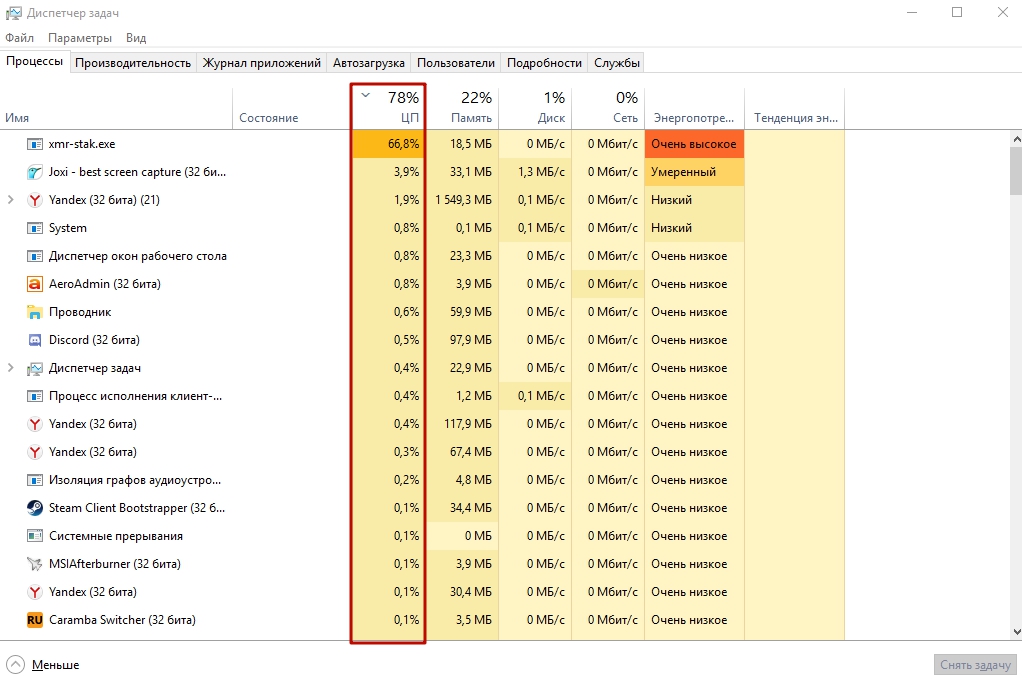
Однако, важно понимать, что один и тот же тип нагрузки будет даваться одному процессору легче, а другому тяжелее. Например, если вы имеете современный многоядерный камень вроде Intel Core i7-9700, то в режиме простоя фоновые задачи Windows способны загрузить его всего лишь на 5-10%. А двухъядерные старички семейства Celeron могут работать на 30% и более от своего максимума.
Говоря про состояние простоя, мы имеем в виду то, что CPU не выполняет никаких требовательных к вычислениям задач. Сам по себе ЦПУ не может полностью расслабиться, когда компьютер включен. Именно поэтому, не стоит недооценивать важность процессора: в общей сборке он стоит в одном ряду с видеокартой, если не выше. Парочка фоновых обновлений могут заставить компьютерное сердце очень сильно напрячься, что непременно приведет к фризам и подтормаживаниям.
Какая рабочая температура процессора?
Теперь, когда мы разобрались с основой, можно переходить к конкретике. Для того, чтобы объективно ответить на этот вопрос, требуется рассматривать каждый случай в контексте. Дело в том, рекомендованная температура для каждой модели своя. Более того, два одинаковых по наименованию экземпляра могут иметь разные показатели нагрева даже в одной и той же сборке. Разница будет не очень большой в таком случае, но может составлять около 5 градусов.
Наверняка вы замечали, что в спецификациях к любой модели можно найти пункт «максимальная рабочая температура». Эти цифры не означают, что если ваш ЦПУ работает на чуть меньших значениях даже при полной нагрузке, то это норма. Максимальная температура показывает, при каких значениях у процессора сработает защита от перегрева. Да, у любого современного процессора есть защитный механизм, который не даст ему сгореть. У Ryzen 5 2600, например, максимальная температура равняется 95 градусам. Но! Даже на 85 градусах начнется троттлинг.
Троттлинг — часть защиты процессора от перегрева. Чем выше температура, тем больше ЦПУ будет пропускать машинных тактов для того, чтобы хоть как-то скинуть пару градусов (вспоминаем теорию: чем больше нагрузка — тем больше температура).

В целом определить рекомендованную температуру для вашей модели процессора можно определить следующим образом: отнимите 20-25% от максимальной рабочей температуры процессора, и тогда получится максимальная температура ЦПУ под полной нагрузкой, при которой камень не будет троттлить и деградировать. Для Ryzen 5 2600 это будет около 70 градусов. При значениях выше — срок службы процессора сильно сократится и позже он станет менее производительным. Это общая рекомендация, которая подойдет для большинства камней, но есть и исключения.
Самый идеальный вариант, при котором ЦПУ прослужит, как можно дольше — значения равные 50% от максимальной температуры. Однако следует понимать, что для этого потребуется мощная система охлаждения, которая требует настройки в соответствии с уровнем нагрузки. Слишком низкая температура тоже негативно сказывается на железе. Для того, чтобы настроить систему охлаждения, нужен кулер, который поддерживает систему регулировки оборотов.
Популярные вопросы
Вопрос: какая должна быть температура процессора в играх?
Ответ: тип процесса, который нагружает ЦПУ — никак не связан с температурой. То есть, что в играх, что в любом другом приложении, при одинаковом уровне нагрузки будет идентичная температура.
Вопрос: есть ли разница между процессором в ноутбуке и в стационарном компьютере в плане температуры?
Ответ: все процессоры работают по одинаковым принципам. Устройство может быть разным, но в целом они все в одинаковой степени зависят от уровня нагрузки. В ноутбуки устанавливаются более энергоэффективные и менее производительные модели, потому что из-за небольших габаритов портативных устройств нет физической возможности установить массивную систему охлаждения, способную развеять большое количество тепла.
Вопрос: есть ли разница в процессорах Intel и AMD?
Ответ: конструктивно процессоры отличаются, но, как и в случае с ноутбучными моделями, в равной степени греются в соответствии с нагрузкой. Ранее считалось, что ЦПУ от AMD намного горячее своих конкурентов и действительно так и было. Сейчас ситуация выровнялась и что «красные», что «синие» камни могут быть охлаждены должным образом.
Читайте также:

